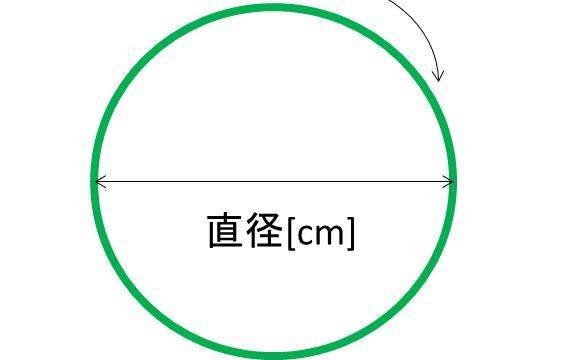エクセルで文字を入力していると、「すべてのセルに同じ文字を追加したい」「語尾に『様』を一括で付けたい」「別シートに同じ内容を反映させたい」といった場面に遭遇することはありませんか?
この記事では【Excel】エクセルで同じ文字を入れる(関数で語尾に一括入力・列方向に様の自動入力の数式・別シートに元セルを反映・指定したセルに反映など)方法について解説していきます。
ポイントは
・連結演算子(&)で語尾に文字を追加
・セル参照(=)で別シートに反映
・Ctrl+Enterで複数セルに一括入力
です。
それでは詳しく見ていきましょう。
目次
エクセルで同じ文字を入れる方法1【関数で語尾に様を一括入力・書式設定でも可能】
エクセルで既にあるデータの語尾に同じ文字を追加する最も基本的な方法が、連結演算子「&」を使うことです。
「&」を使って元のセルと追加したい文字を結合することで、語尾に「様」などの文字を一括で追加でき、書式設定を使えば元のセルを変えずに表示だけ変更することもできます。
例えば、以下のようなデータがあるとします。
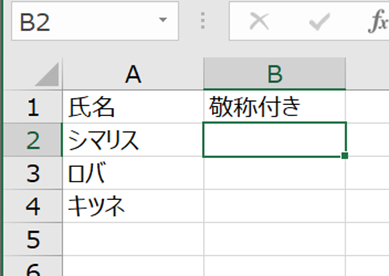
A列の氏名の後ろに「様」を付けてB列に表示したい場合、この方法を使います。
解決方法(関数を使う場合)
具体的な手順を見ていきましょう。
まず、結果を表示したいセル(例としてB2)をクリックします。
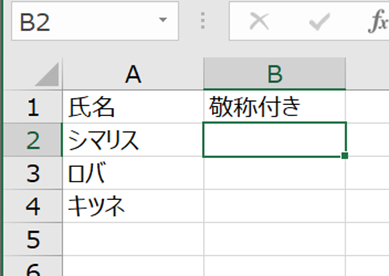
以下の数式を入力します。
=A2&”様”
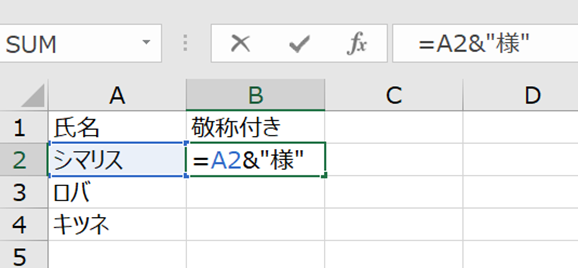
この数式は「A2セルの値と『様』という文字を結合する」という意味です。
Enterキーを押すと、「シマリス様」と表示されました。
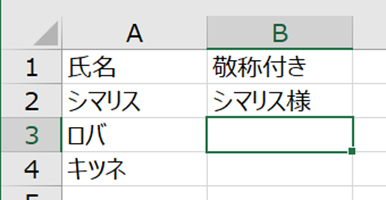
数式を下方向にコピーすれば、各行で同じ処理が行われます。
「ロバ様」「キツネ様」と表示されます。
語尾だけでなく、語頭に文字を追加することも可能です。
=”様 “&A2 語頭に追加
=”【重要】”&A2 語頭に【重要】を追加
複数の文字列を結合することもできます。
=A2&” 様 御中” 複数の文字を追加
=”お客様番号: “&A2&”番” 前後に文字を追加
解決方法(書式設定を使う場合)
数式を使わずに、セルの書式設定で表示上だけ文字を追加する方法もあります。
「ホーム」タブをクリックして、書式を設定したいセル範囲(例としてA2からA4)を選択します。
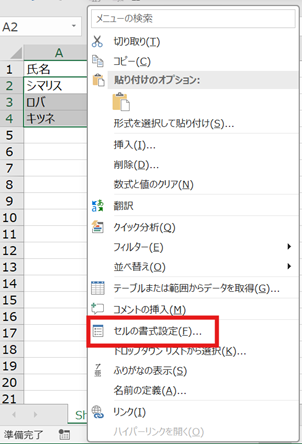
選択したセルを右クリックして「セルの書式設定」を選択します。
「表示形式」タブをクリックして、「ユーザー定義」を選択しましょう。
種類の欄に「@”様”」と入力 → 「OK」をクリック
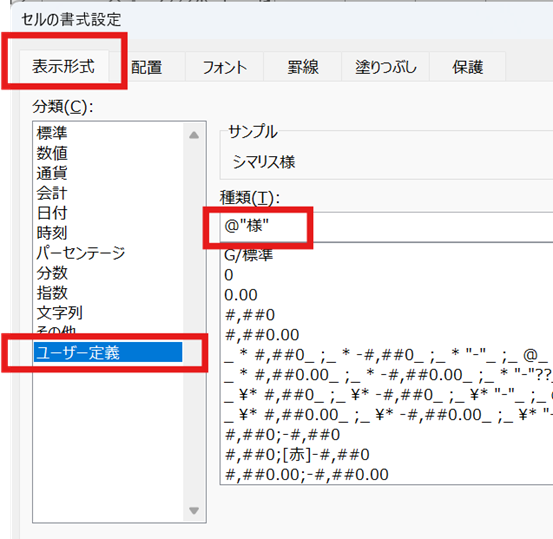
これで、セルの表示上は「シマリス様」と表示されますが、セルの実際の値は「シマリス」のままです。
「@」は文字列を表す記号で、その後ろに追加したい文字を「”」(ダブルクォーテーション)で囲んで記述します。
語頭に文字を追加したい場合は以下のようになります。
“様 “@ 語頭に追加
“【重要】”@ 語頭に【重要】を追加
この方法のメリットは、元のデータを変更せずに表示だけを変えられる点です。
例えば、他の計算で元の名前だけを使いたい場合に便利でしょう。
CONCATENATE関数やCONCAT関数を使う方法もあります。
=CONCATENATE(A2,”様”)
=CONCAT(A2,”様”)
ただし、「&」を使う方が簡潔で分かりやすいため、通常は「&」を推奨します。
エクセルで同じ文字を入れる方法2【別シートに元セルを反映】
語尾に文字を追加するだけでなく、別のシートに同じ内容を反映させたい場合もあるでしょうか?
そんな時に役立つのが、セル参照を使って別シートに元セルの内容を反映する方法です。
この方法を使えば、元のシートのデータを変更すると、参照先のシートにも自動的に反映されます。
解決方法
「ホーム」タブをクリックして、反映先のシート(例として「Sheet2」)に移動します。
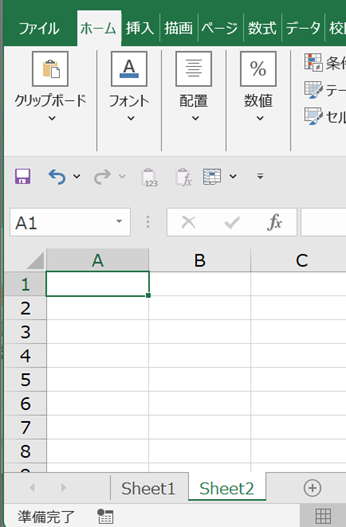
反映先のセル(例としてA1)をクリックします。
以下の数式を入力します。
=Sheet1!A1
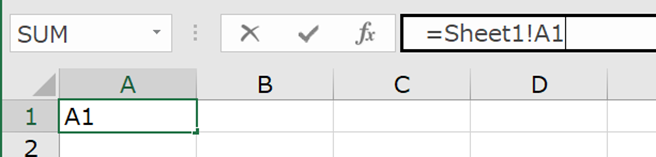
この数式は「Sheet1のA1セルの値を表示する」という意味です。
Enterキーを押すと、Sheet1のA1セルと同じ内容が表示されました。
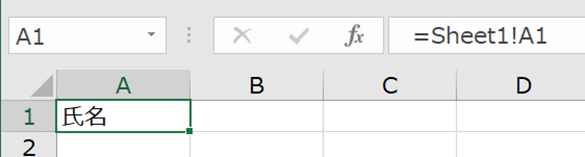
数式を下方向や右方向にコピーすれば、複数のセルを一括で反映できます。
シート名にスペースや特殊文字が含まれる場合は、シート名を「’」(シングルクォーテーション)で囲みます。
=’売上データ’!A1
=’2024年度’!B5
別のブックのセルを参照することも可能です。
='[ファイル名.xlsx]Sheet1′!A1
ただし、別ブックを参照する場合は、そのブックが開いている必要があります。
また、複数シートから同じセルを参照して合計する場合は、以下のような数式を使います。
=Sheet1!A1+Sheet2!A1+Sheet3!A1
連続するシート名の場合は、範囲指定も可能です。
=SUM(Sheet1:Sheet3!A1)
この数式は、Sheet1からSheet3までの各シートのA1セルを合計します。
元のセルの値を変更すると、参照先のセルも自動的に更新されるため、データの一元管理に非常に便利でしょう。
エクセルで同じ文字を入れる方法3【複数セルに一括で同じ文字を入力】
数式を使わずに、複数のセルに直接同じ文字を一括入力したい場合もあるでしょう。
そんな時には、Ctrl+Enterを使った一括入力の方法が便利です。
複数のセルを選択してから文字を入力し、Ctrl+Enterを押すことで、選択したすべてのセルに同じ文字を一括入力できます。
解決方法
「ホーム」タブをクリックして、同じ文字を入力したいセル範囲を選択します。
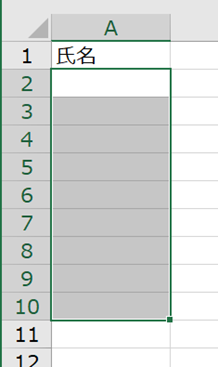
例えば、A2からA10までをドラッグで選択します。
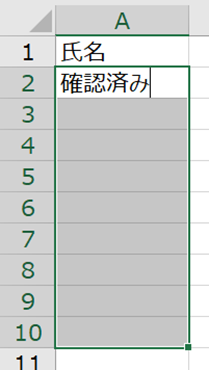
入力したい文字を入力します(例として「確認済み」)。
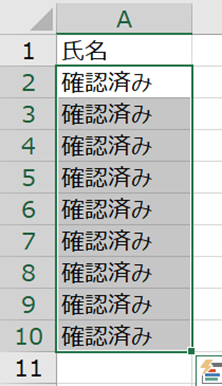
文字を入力 → Ctrl+Enterを押す
これで、選択したすべてのセルに「確認済み」が一括入力されます。
離れた複数のセル範囲にも一括入力できます。
A2を選択 → Ctrlキーを押しながらA5、A8をクリック → 文字を入力 → Ctrl+Enter
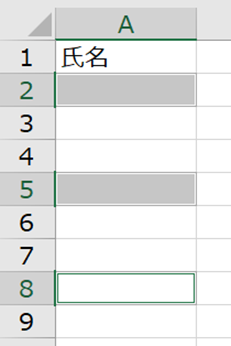
この方法なら、飛び飛びのセルにも同じ文字を一括入力できます。
また、列全体に同じ文字を入力したい場合は、列番号をクリックして選択します。
A列の列番号をクリック → 文字を入力 → Ctrl+Enter
ただし、列全体を選択すると見出し行にも入力されてしまうため、データ範囲だけを選択することをおすすめします。
既に文字が入っているセルに追加で文字を入れたい場合は、置換機能を使う方法もあります。
範囲を選択 → Ctrl+Hで置換ダイアログを開く
「検索する文字列」に元の文字
「置換後の文字列」に元の文字&追加したい文字
「すべて置換」をクリック
例えば、すべての「リス」を「リス様」に置換したい場合、検索に「リス」、置換後に「リス様」と入力します。
さらに、フラッシュフィルを使う方法もあります(Excel 2013以降)。
最初の数セルに手動でパターンを入力
残りのセルを選択 → 「データ」タブ→「フラッシュフィル」
フラッシュフィルはパターンを自動認識して、同じ処理を残りのセルに適用します。
状況に応じてこれらの方法を使い分けることで、効率的に同じ文字を入力できるでしょう。
まとめ エクセルで同じ文字を入れる(列方向に様の自動入力・別シートに反映・指定したセルに反映)方法
エクセルで同じ文字を入れる方法をまとめると、関数で語尾に様を一括入力する場合は連結演算子「&」を使って元のセルと追加したい文字を結合でき「=A2&”様”」という形で記述し、書式設定で「@”様”」と入力すれば元のデータを変えずに表示だけ変更できます。
また、別シートに元セルを反映する場合はセル参照「=Sheet1!A1」で別シートのセルを参照して元のデータを変更すると自動的に反映され、複数セルに一括で同じ文字を入力する方法では範囲を選択してから文字を入力しCtrl+Enterを押すことで選択したすべてのセルに一括入力できます。
これらの方法を状況に応じて使い分けていけば、ほとんどのケースで同じ文字の入力問題を解決できます。
特に連結演算子「&」を使った方法は最も基本的で応用範囲が広いため、まずこの方法をマスターすることをおすすめします。
ただし、数式を使う場合は元のデータと結果が別のセルになるため、必要に応じて値のみ貼り付けで数式を削除することも大切でしょう。
エクセルの文字入力機能を正しく理解して、効率的なデータ作成を実現していきましょう!